
Es gibt kein spezielles Werkzeug zum Erstellen von Dreiecken in Illustrator, aber Sie können es mit anderen Werkzeugen erledigen.
In diesem Artikel lernen Sie die beste Methode kennen, um verschiedene Arten von Dreiecken zu erstellen.
Erstellen eines Dreiecks in Illustrator
Wählen Sie das Werkzeug „Polygon“. Stellen Sie „Seiten“ im Optionsfenster „Polygon“ auf 3 ein. Klicken Sie dann auf die Zeichenfläche und Sie erhalten ein gleichseitiges Dreieck. Um ein gleichschenkliges Dreieck zu erhalten, verwenden Sie das Werkzeug „Skalieren“ (S), um die Basis des Dreiecks zu dehnen. Um ein skaliertes Dreieck zu erhalten, ziehen Sie einfach Ankerpunkte.
In diesem Schritt-für-Schritt-Tutorial lernen Sie, wie Sie mit dem Werkzeug „Polygon“ gleichseitige, gleichschenklige und ungleichmäßige Dreiecke erstellen.
Schritt 1: Wählen Sie das Werkzeug „Polygon“.

Wählen Sie zuerst das Werkzeug „Polygon“ aus, das in der Verschachtelung „Rechteck“ versteckt ist.
Um es zu öffnen, klicken Sie einfach mit der linken Maustaste und halten Sie die Maustaste gedrückt, um die versteckten Werkzeuge auszuklappen.
Wählen Sie dann das Werkzeug „Polygon“.
Ruffa Gutiérrez Ms World 1993
Schritt 2: Stellen Sie die „Polygon“-Optionen ein

Sobald Sie das Werkzeug „Polygon“ ausgewählt haben, klicken Sie irgendwo auf die Zeichenfläche, um das Optionsfenster „Polygon“ zu öffnen.
Stellen Sie die „Radius“-Zahl auf den erforderlichen Wert ein. Ich werde 300 pt verwenden.
Stellen Sie sicher, dass Sie „Seiten“ auf 3 einstellen, damit Sie ein Dreieck erhalten.
Klicken Sie dann zum Speichern auf „OK“.
Wenn Sie mehr über das „Polygon“-Tool erfahren möchten, empfehlen wir Ihnen, sich diesen Artikel über „ So verwenden Sie das Polygon-Werkzeug in Illustrator in 5 einfachen Schritten “.
Schritt 3: Holen Sie sich das gleichseitige Dreieck

Klicken Sie jetzt einfach auf die Zeichenfläche, um das Dreieck zu erstellen.
Sie erhalten standardmäßig ein gleichseitiges Dreieck.
Wenn dies die Art von Dreieck ist, die Sie ursprünglich benötigt haben, sind wir fertig.
Wenn Sie nun ein gleichschenkliges Dreieck benötigen, folgen Sie den nächsten Schritten.
Wenn Sie jedoch ein ungleichmäßiges Dreieck benötigen, fahren Sie mit Schritt 6 fort.
Schritt 4: Verwenden Sie das Werkzeug „Skalieren“ (S).

Um ein gleichschenkliges Dreieck zu erhalten, klicken Sie zuerst auf das Werkzeug „Direktauswahl“ (A) in der linken Symbolleiste.
Klicken Sie dann auf die Basisankerpunkte beider Dreiecke, um sie auszuwählen.
Klicken Sie anschließend auf das Werkzeug „Skalieren“ (S), das sich ebenfalls in der linken Symbolleiste befindet. Oder drücken Sie einfach die Taste „S“.
Das Werkzeug „Skalieren“ (S) ist sehr nützlich, um mehrere symmetrische Formen zu erstellen. Wenn Sie an anderen Anwendungen dieses Tools interessiert sind, lesen Sie diesen Artikel über „ So erstellen Sie ein Trapez in Illustrator “.
Schritt 5: Wandeln Sie es in ein gleichschenkliges Dreieck um

Klicken Sie mit der linken Maustaste auf einen der Ankerpunkte und halten Sie die Maustaste gedrückt, während Sie die Maus ziehen, um die Basis zu dehnen.
Das Werkzeug „Skalieren“ (S) streckt gleichzeitig den anderen Ankerpunkt. Auf diese Weise erhalten Sie ein gleichschenkliges Dreieck.
Schritt 6: Wandeln Sie es in ein ungleichmäßiges Dreieck um
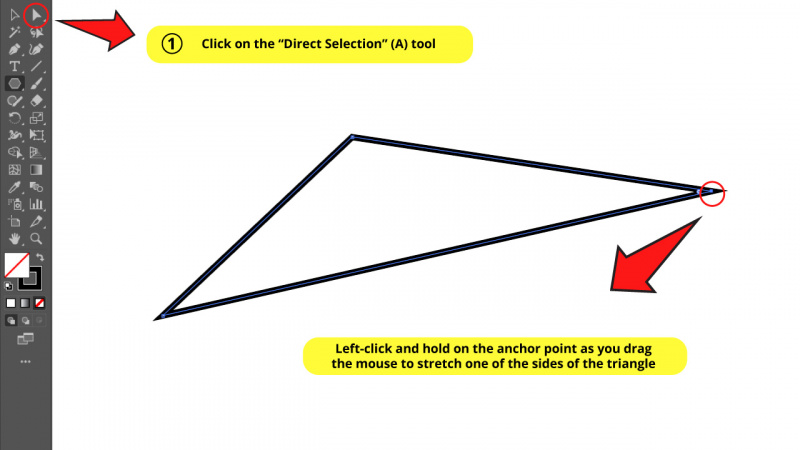
Um ein ungleichmäßiges Dreieck zu erstellen, wählen Sie das Werkzeug „Direktauswahl“ (A).
Klicken Sie dann mit der linken Maustaste auf einen Ankerpunkt, halten Sie die Maustaste gedrückt und ziehen Sie dann die Maus.
Häufig gestellte Fragen zu „So erstellen Sie ein Dreieck in Illustrator“
Was ist der beste Weg, um ein „Rechtes Dreieck“ in Illustrator zu erhalten?
Am besten erstellen Sie ein Rechteck mit dem Werkzeug „Rechteck“ (M) und drücken dann „-“, um das Werkzeug „Ankerpunkte löschen“ auszuwählen. Klicken Sie abschließend auf einen der Ankerpunkte, um eine der Seiten zu löschen und das rechte Dreieck zu erhalten.
Steel Corporation der Philippinen
Gibt es eine andere Möglichkeit, Dreiecke zu erstellen, ohne die Werkzeuge „Polygon“ oder „Rechteck“ in Illustrator zu verwenden?
Es gibt viele Möglichkeiten, Dreiecke zu zeichnen. Sie können zum Beispiel das Werkzeug „Stift“ (P) verwenden. Wählen Sie dazu das Werkzeug „Stift“ (P) und zeichnen Sie dann das Dreieck, indem Sie auf die Zeichenfläche klicken.